Suche
-
Neue Artikel
Kategorien
Wenn bei deinem Android-Handy ein Kontakt verschwunden ist, dann könnte es sein, dass Du den Kontakt versehentlich gelöscht hast. Unter Umständen wurde der Kontakt aber auch einfach nur versehentlich ausgeblendet. Wenn einzelne oder aber auch mehrere Kontakte plötzlich verschwunden sind, dann solltest Du als erstes eine Einstellung in der Kontakte-App überprüfen. Wo Du die Einstellungen finden und die verschwundenen Kontakte meistens ganz einfach wiederherstellen und anzeigen kannst, dass erklären wir in diesem Ratgeber.
Wenn plötzlich ein oder mehrere Kontakte aus deinem Adressbuch unter Android verschwunden sind, dann müssen diese nicht zwangsläufig gelöscht und für immer weg sein, häufig werden einzelne Kontakte nicht angezeigt, weil eine Einstellung in der Kontakte-App versehentlich geändert wurde. Was der eine oder andere Android-Nutzer vielleicht noch nicht weiß, man kann in der Kontakte-App auch nur bestimmte Kontakte anzeigen lassen und andere Einträge ausblenden. So kann man beispielsweise nur Kontakte anzeigen, die auf der SIM-Karte gespeichert sind oder nur Kontakte mit einer WhatsApp-Verknüpfung. Sollten also Kontakte verschwinden und nicht mehr angezeigt werden, dann überprüfe als erstes, ob auch wirklich alle Kontakte in der App angezeigt werden.
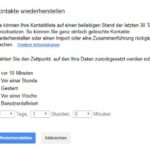 Je nachdem welches Smartphone Du nutzt und wie dieses eingerichtet ist, werden die Kontakte häufig mit dem Google-Konto synchronisiert (wenn man das bei der Einrichtung so eingestellt hat). In dem Fall kannst Du die verschwundenen oder gelöschten Kontakte relativ einfach wiederherstellen, da diese vor dem eigentlichen Löschen meist noch in einer Art Papierkorb landen aus dem man diese häufig recht einfach wiederherstellen kann.
Je nachdem welches Smartphone Du nutzt und wie dieses eingerichtet ist, werden die Kontakte häufig mit dem Google-Konto synchronisiert (wenn man das bei der Einrichtung so eingestellt hat). In dem Fall kannst Du die verschwundenen oder gelöschten Kontakte relativ einfach wiederherstellen, da diese vor dem eigentlichen Löschen meist noch in einer Art Papierkorb landen aus dem man diese häufig recht einfach wiederherstellen kann.
Wie kann ich das Alter von meinem iPhone herausfinden? Wie kann ich sehen, wie alt mein iPhone ist und lässt sich das Herstellungsdatum irgendwie anhand der Seriennummer ermitteln? Wenn man sich ein neues oder aber auch gebrauchtes iPhone zugelegt hat, dann stellt sich der eine oder andere Besitzer von dem Geräte vielleicht mal die Frage nach dem Alter des iPhones. Gibt es einen Trick über den man herausfinden kann wie alt das iPhone ist?
Über die Webseite checkcoverage.apple.com kannst Du den Garantiestatus von deinem iPhone herausfinden. Dazu musst Du einfach nur die Webseite aufrufen und die Seriennummer von deinem iPhone eingeben. Die Seriennummer von einem iPhone findest Du über die iOS-Einstellungen unter „Allgemein“ und dem Unterpunkt „Info“. Hast Du die Seriennummer auf der verlinkten Apple-Webseite eingegeben, dann bekommst Du das Ende des Garantiezeitraums angezeigt. Wenn Du keine Garantieerweiterung gekauft hast, dann liegt das Kaufdatum von dem Handy ein Jahr vor dem angezeigten Datum. Wenn dein iPhone älter als ein Jahr ist oder eine Garantieverlängerung gekauft wurde, dann hilft dir diese Webseite nicht weiter.
Auf die Frage „Wie alt ist mein iPhone“ kann häufig die Webseite von „Chipmunk“ eine Antwort geben. Über die Webseite kannst Du über die Eingabe der Seriennummer die „Production week“ und das „Production year“ von dem iPhone ermitteln und anzeigen lassen. Auf Deutsch gesagt ist das nichts anderes als das Herstellungsdatum von dem iPHone. Darüber kannst Du dann sehen, wie alt dein iPhone ist. In unserem Test wurden uns die Informationen korrekt angezeigt, ob diese nun stimmen, konnten wir nicht herausfinden. Ebenso konnten wir nicht herausfinden, woher Chipmunk die Daten von dem Herstellungsdatum der iPhones bezieht. In unserem Test war das angezeigte Herstellungsdatum aber recht plausibel, da diese nur wenige Wochen vor dem iPhone-Release lag und wir direkt zum Verkaufstart gekauft haben.
Gibt es noch andere Methoden über die man herausfinden kann, wie alt ein iPhone ist?
Wie kann man bei einem Android-Handy die Menü Farbe ändern? Wo kann man eine andere Menü-Farbe einstellen und ist es überhaupt möglich die Farbe der Oberfläche in den Einstellungen und anderen Menüs zu verändern? Wenn man die Oberfläche von seinem Android-Handy wie zum Beispiel einem Samsung Galaxy S9 an seine Vorstellung anpassen möchte, dann hat man inzwischen viele Einstellungsmöglichkeiten was das Aussehen und Erscheinungsbild von Android angeht. So kann man nicht nur das Hintergrundbild oder die App-Icons ändern, sondern man kann auch das komplette Android-Design über Themes aber auch über einen anderen Android-Launcher anpassen. Der eine oder andere Nutzer hat sich vielleicht schon einmal gefragt, wie kann man die Menü-Farbe einstellen?
Möchtest Du die Menü-Farbe unter Android ändern, dann gibt dafür verschiedene Möglichkeiten. So kannst Du die Farbe der Menüs zum einen über Themes ändern (bei Samsung Galaxy Smartphones zum Beispiel über die Themes aus dem Samsung Store) oder aber auch über einen Android-Launcher von einem Drittanbieter aus dem Google Play Store.
Gibt es noch andere Möglichkeiten mit denen man die Farbe der Android-Menüs einstellen und verändern kann?
Wie kann ich bei einem Android-Handy einen Touchscreen-Test durchführen? Wie kann ich den Touchscreen auf Funktion überprüfen, wenn ich die Vermutung habe, dass der Handy-Bildschirm defekt ist? Wenn der Touchscreen spinnt und nicht mehr richtig auf Eingaben reagiert, dann stellt sich oft die Frage, ist das jetzt ein Software- oder doch ein Hardware-Problem? Um das herauszufinden gibt es verschiedene Möglichkeiten. In diesem Artikel erklären wir dir, wie Du bei vielen Android-Smartphones wie einem Samsung Galaxy S9 oder Galaxy S8 einen Touchscreen-Test über ein verstecktes Menü durchführen kannst.
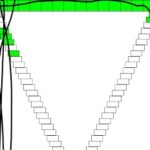 Bei vielen Android-Handys gibt es ein sogenanntes „verstecktes Service-Menü“. Das versteckte Service-Menü erlaubt es die Handy-Funktionen innerhalb kürzester Zeit zu testen. Hast Du ein Samsung Galaxy Smartphone, dann kannst Du das Service-Menü über den GSM-Code *#0*# aufrufen. Den Code musst Du einfach in die Telefon-App eingeben und anschließend öffnet sich das Service-Menü mit verschiedenen Buttons, über die Du wiederum die einzelnen Handy-Funktionen wie den Touchscreen testen kannst. Über „Touch“ kannst Du den kompletten Touchscreen auf Funktion überprüfen, in dem Du mit dem Finger über die Rechtecke wischt. Wenn diese grün ausgefüllt werden, dann funktioniert der Touchscreen an der Stelle ordnungsgemäß. Sollten einige Rechtecke weiß bleiben, obwohl Du mehrmals mit dem Finger darübergewischt hast, dann stimmt irgendwas nicht mit dem Bildschirm.
Bei vielen Android-Handys gibt es ein sogenanntes „verstecktes Service-Menü“. Das versteckte Service-Menü erlaubt es die Handy-Funktionen innerhalb kürzester Zeit zu testen. Hast Du ein Samsung Galaxy Smartphone, dann kannst Du das Service-Menü über den GSM-Code *#0*# aufrufen. Den Code musst Du einfach in die Telefon-App eingeben und anschließend öffnet sich das Service-Menü mit verschiedenen Buttons, über die Du wiederum die einzelnen Handy-Funktionen wie den Touchscreen testen kannst. Über „Touch“ kannst Du den kompletten Touchscreen auf Funktion überprüfen, in dem Du mit dem Finger über die Rechtecke wischt. Wenn diese grün ausgefüllt werden, dann funktioniert der Touchscreen an der Stelle ordnungsgemäß. Sollten einige Rechtecke weiß bleiben, obwohl Du mehrmals mit dem Finger darübergewischt hast, dann stimmt irgendwas nicht mit dem Bildschirm.
Alternativ kannst Du den Touchscreen von deinem Android-Handy auch über Drittanbieter-Apps aus dem Google Play Store testen. So gibt es die App „Touchscreen Test“, die ähnlich wie der Funktionstest funktioniert, den man über das geheime Service-Menü aufrufen kann. Auch hier kannst Du mit dem Finger alle Bereiche auf dem Touchscreen abfahren und wenn die Berührung erkannt wird, dann färbt sich der Kreis von weiß in grün.
Für Android gibt es inzwischen eine ganze Reihe an Spielen und dazu gehören nicht nur simple Spiele mit einer 2D-Grafik, sondern es gibt auch schon sehr aufwendig Spiele mit einer gut aussehenden 3D-Grafik. Je nachdem welches Smartphone man nutzt, kann es schon einmal vorkommen und das Spiel ruckelt und laggt. Gerade in Mehrspieler-Games können die Ruckler schon ziemlich nervig sein. Stellt sich die Frage, wie kann ich mein Android-Handy schneller machen und was kann ich tun, wenn ein Spiel ruckelt? In diesem Artikel haben wir einige Tipps zusammengefasst, wie Du die Performance in Spiele-Apps unter Android verbessern kannst.
Wenn das Spiel ruckelt, dann muss es nicht zwangsläufig an deiner Handy-Performance liegen. Unter Umständen laggt das Spiel auch aufgrund einer schlechten Internetverbindung und deshalb kommt es immer wieder zu rucklern. Die folgenden Tipps solltest Du beachten, wenn Spiele ruckeln.
Wenn gar nicht hilft und die Spiele unter Android weiterhin ruckeln, obwohl die Spiele früher vernünftig gelaufen haben, dann könnte unter Umständen ein Zurücksetzen auf die Werkseinstellungen weiterhelfen. Bedenke dabei, durch den Reset werden alle Daten auf dem Handy gelöscht, also vorher unbedingt eine Sicherung der Daten erstellen. Alternativ könntest du auch mal den Android-Cache über die Funktion „Wipe Cache Partition“ leeren. So kannst Du dir bei Android Spielen die FPS anzeigen lassen.
Wie kann ich eine SIM-Karte ohne Datenverlust wechseln? Was muss ich beim SIM-Karte wechseln beachten und wie kann ich die Daten von der alten SIM-Karte auf die neue SIM-Karte übertragen? Wenn man die SIM-Karte aufgrund eines neuen Handys oder aber auch aufgrund einer defekten alten SIM-Karte wechseln möchte, dann gibt es ein paar Dinge zu beachten. Zum einen solltest Du darauf achten, dass die neue SIM-Karte die richtige Größe hat. Je nachdem welches Smartphone Du verwendest, brauchst Du meistens eine Micro- oder eine Nano-SIM-Karte. Die meisten Mobilfunkanbieter bieten die SIM-Karten in verschiedenen Größen an, manchmal bekommt man auch eine normale SIM-Karten-Größe zugeschickt und kann diese dann selber zustanzen oder zuschneiden. Der eine oder andere fragt sich vielleicht, wie kann ich eine SIM-Karte ohne Datenverlust wechseln und was passiert mit meinen Kontakten, Bildern, E-Mails und anderen Daten, die auf der alten SIM-Karte gespeichert sind?
Um es kurz zu machen, auf der SIM-Karte werden bis auf wenige Ausnahme in der Regel so gut wie keine Daten gespeichert. Wenn Du die SIM-Karte in deinem Handy wechseln möchtest, dann hat das keinen Einfluss auf deine gespeicherten Bilder, Videos, E-Mails und andere Daten bis auf die Kontakte und eventuell auch SMS/MMS.
Auf einer SIM-Karte kannst Du unter anderem eine gewisse Anzahl an Kontakten speichern. Wenn Du eine SIM-Karte ohne Datenverlust wechseln möchtest, dann musst Du eigentlich nur prüfen, ob auf der alten SIM-Karte noch Kontakte gespeichert sind und wenn ja, dann kannst Du diese sowohl unter Android als auch unter iOS beim iPhone mit wenigen Handgriffen auf den Handy-Speicher oder gleich in die Cloud übertragen.
Hast Du ein Android-Handy, dann kannst Du die Kontakte folgendermaßen von der SIM-Karte auf deinen Handy-Speicher übertragen.
Öffne die Kontakte-App, tippe oben rechts auf das Drei-Punkte-Symbol und wähle hier „Verwalten von Kontakten“ aus. Hier kannst Du nun die „Kontakte von Telefon verschieben“ oder „Kontakte von der SIM-Karte importieren“.
Gleiches gilt auch für SMS, die heutzutage in den meisten Fällen aber gar nicht mehr auf der SIM-Karte gespeichert werden und wenn doch, über die SMS-App exportiert bzw. auf den internen Speicher des Handys übertragen werden können.
Kann man ein Android-Handy auch ohne Power-Button einschalten? Kann ich ein Smartphone wie zum Beispiel ein Samsung Galaxy S9 oder Galaxy S8 auch ohne einen Power-Button starten? Diese Frage beschäftigt möglicherweise mal den einen oder anderen Handy-Besitzer, denn die Frage kommt meistens dann auf, wenn man ein Handy mit einem defekten Power-Button vor sich liegen hat, welches man jetzt nicht mehr einschalten kann. Es gibt verschiedene Möglichkeiten mit denen man ein Android-Handy ohne Power-Button starten kann, die wir in diesem Ratgeber einmal kurz zusammengefasst haben.
Wenn Du ein Android-Handy wie ein Samsung Galaxy S9, Galaxy S8 oder aber auch ein Galaxy S7 oder S6 verwendest, dann gibt es einen einfachen Trick mit dem man das Handy auch ohne einen Power-Knopf starten kann. Wie der Trick funktioniert, dass erfährst Du in der folgenden Kurz-Anleitung.
Alternativ zu der oben beschriebenen Methode, die nach unserem Kenntnisstand nur bei Samsung Galaxy Smartphone funktioniert, kannst Du dein Handy auch anders ohne Power-Taste starten. Voraussetzung dafür ist, dass das Handy eine abnehmbare Rückseite hat, sodass man den Akku entfernen kann.
Was kann ich tun, wenn unter Android gelöschte Bilder immer wieder auftauchen? Wieso kommen gelöschte Fotos immer wieder, obwohl ich diese aus meiner Galerie gelöscht habe? Wer ein Smartphone nutzt, der wird damit sicher auch das eine oder andere Foto schießen. Die erstellten Bilder landen anschließend in der Galerie und können jederzeit angesehen werden. Wenn man die Bilder aus der Galerie löscht, dann werden diese in der Regel auch dauerhaft von dem Handy gelöscht. Doch manchmal kommt es vor und die gelöschten Bilder tauchen immer wieder auf. Was hier häufig die Ursache für das Problem ist und wie man dieses unter Android beheben kann, dass haben wir in diesem Ratgeber beschrieben.
Wenn unter Android Bilder nicht gelöscht werden können und die gelöschten Bilder immer wieder auftauchen, dann liegt das nicht selten daran, dass in der Galerie-App eine Cloud-Synchronisierung aktiviert ist. Je nachdem welches Smartphone und welche Galerie-App Du verwendest, gibt es in den Galerie-Einstellungen häufiger eine Cloud-Synchronisierung. Dabei werden Bilder vom Smartphone automatisch in die Cloud hochgeladen und dort gesichert. Wenn man ein Bild löscht, dann kann es je nach Einstellung vorkommen und das Bild wird nur lokal aber nicht aus der Cloud gelöscht. So kannst Du beispielsweise beim Samsung Galaxy-Smartphone in der Galerie die Cloud-Synchronisierung aktivieren. In dem Fall verbleiben die gelöschten Bilder noch eine Weile im Papierkorb und werden erst später gelöscht.
Kurz um, wenn unter Android gelöschte Bilder nicht gelöscht werden und immer wieder auftauchen, dann überprüfe die Galerie-Einstellungen auf eine Cloud-Funktion. Daneben kann es manchmal auch helfen den Galerie-Cache zu leeren. Wie Du den Galerie-Cache unter Android löschen kannst, dass erfährst Du unter dem verlinkten Artikel.
Sind dir weitere Ursachen bekannt, wenn unter Android gelöschte Bilder immer wieder kommen und in der Galerie auftauchen?